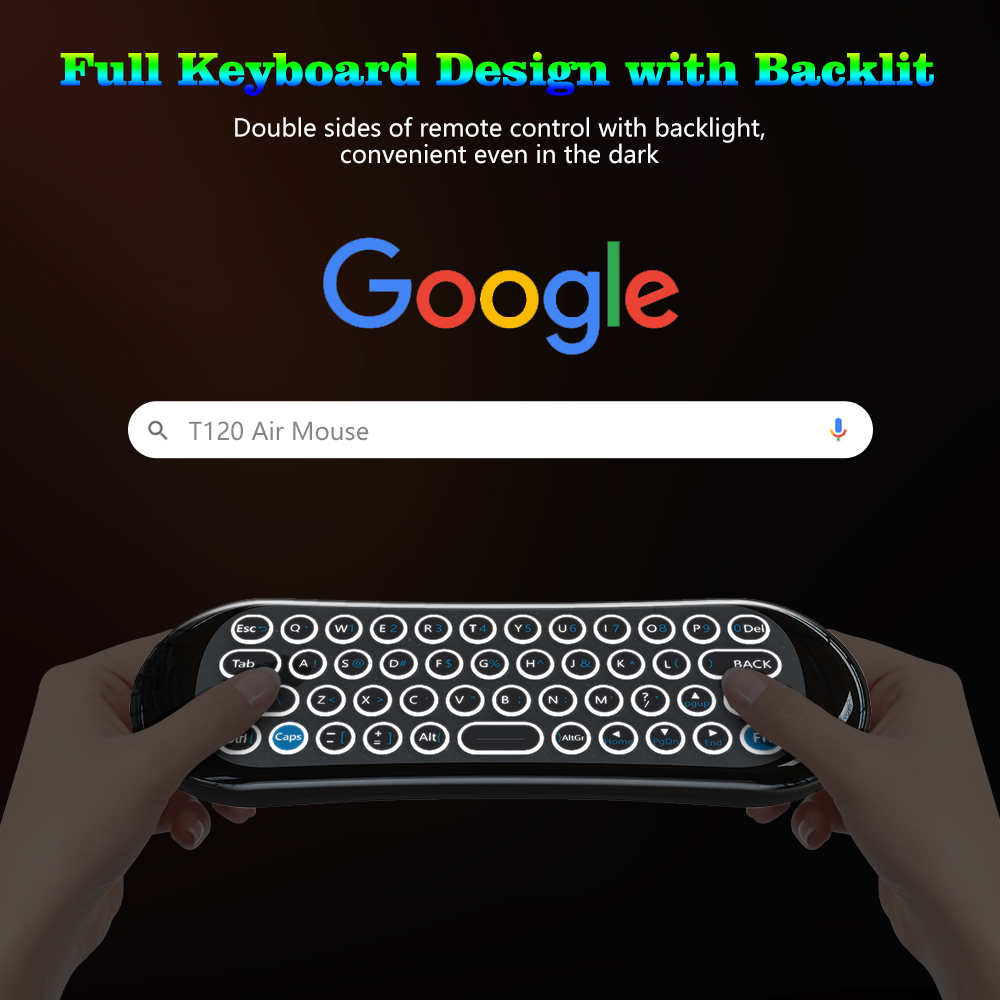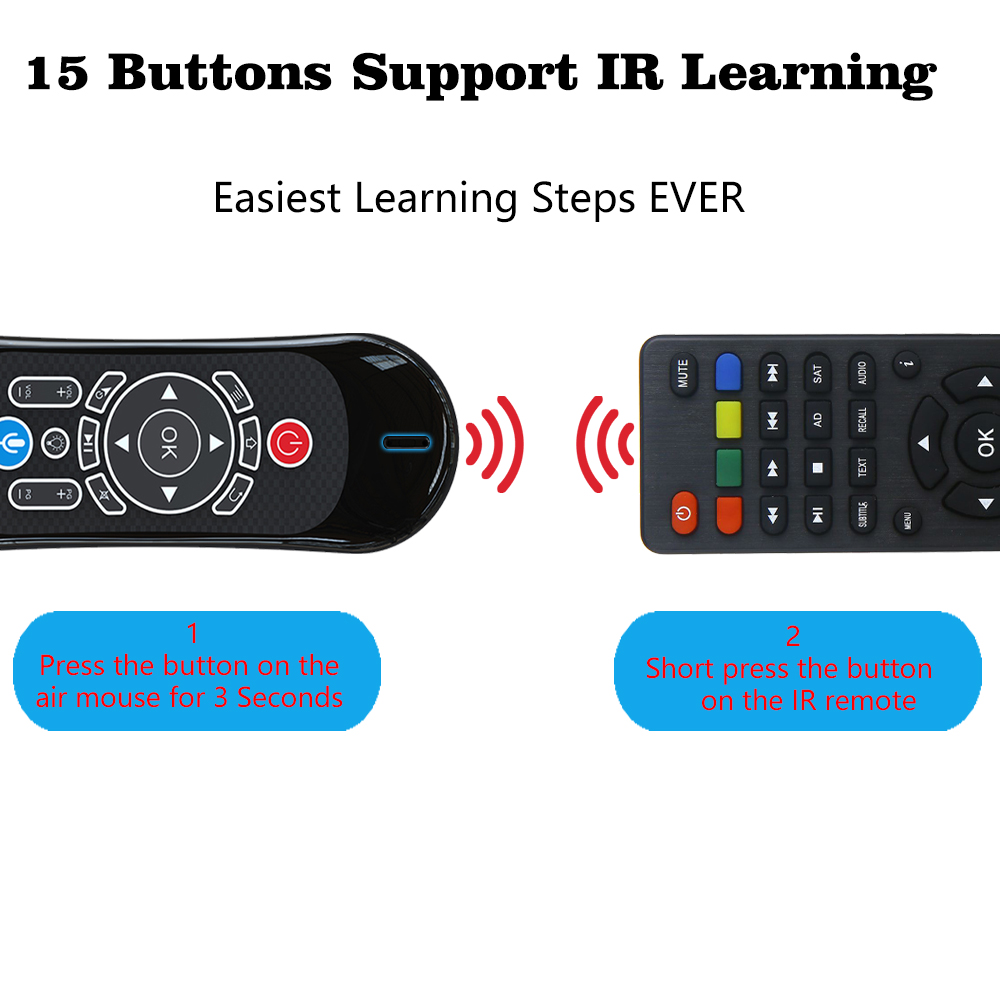1.Как да използвате
1) Включете USB донгъла в USB порта, интелигентното дистанционно ще се свърже автоматично с устройството.
2) В случай на прекъсване на връзката, натиснете кратко OK+HOME, светодиодът ще мига бързо.След това включете USB донгъла в USB порта, светодиодът ще спре да мига, което означава, че сдвояването е успешно.
2.Заключване на курсора
1) Натиснете бутона на курсора, за да заключите или отключите курсора.
2)Докато курсорът е отключен, OK е функция за ляв клик, Return е функция за десен клик.Докато курсорът е заключен, OK е функцията ENTER, Return е функцията RETURN.
3.Настройте скоростта на курсора на Air Mouse
Има 3 степени за скоростта, като по подразбиране тя е средна.
1) Натиснете за кратко ”HOME” и ”VOL+”, за да увеличите скоростта на курсора.
2) Натиснете кратко ”HOME” и ”VOL-”, за да намалите скоростта на курсора.
4. Режим на готовност
Дистанционното ще влезе в режим на готовност, след като не работите в продължение на 5 секунди.Натиснете произволен бутон, за да го активирате.
5. Фабрично нулиране
Натиснете кратко OK+RETURN, за да върнете дистанционното към фабричните настройки.
6.Функционални клавиши
Fn: След като натиснете бутона Fn, светодиодът се включва.
Въведете числа и знаци
Caps: След като натиснете бутона Caps, светодиодът се включва.Ще пише въведените знаци с главни букви
7. Микрофон (по избор)
1) Не всички устройства могат да използват микрофон.Ще изисква гласово въвеждане с поддръжка на APP, като приложението Google Assistant.
2) Натиснете и задръжте бутона за микрофон, за да включите микрофона, отпуснете, за да изключите микрофона.
8. Подсветка (по избор)
Натиснете бутона за подсветка, за да включите/изключите подсветката или да промените цвета.
9. Горещи клавиши (по избор)
Поддържайте достъп с един ключ до Google Play, Netflix, Youtube.